摄影后期处理照片时,对显示器进行校准,使得后期制作编辑中的色彩与照片中真实的色彩一致是非常重要的。否则,显示器很容易由于偏色而导致照片饱和度、色相和明暗出现偏差。这里,我们介绍一种简单的方法:通过计算机中的“颜色设置”来进行屏幕校色。
1、执行命令“控制面板>颜色管理”。
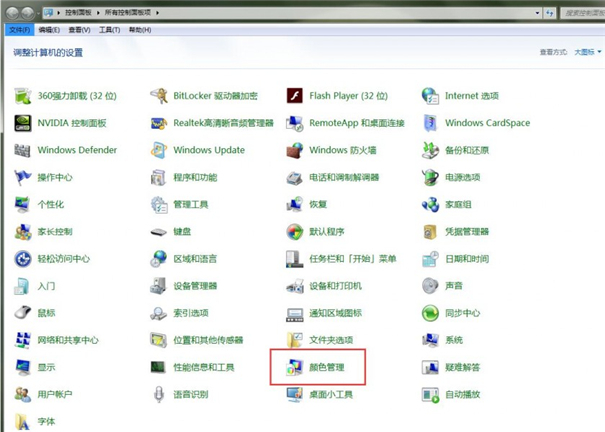
2、打开“颜色管理”后,前换到高级标签页面。在颜色管理页面高级标签下面,有一个“显示器校准”功能栏,点击“校准显示器”按钮,开始校正显示器。
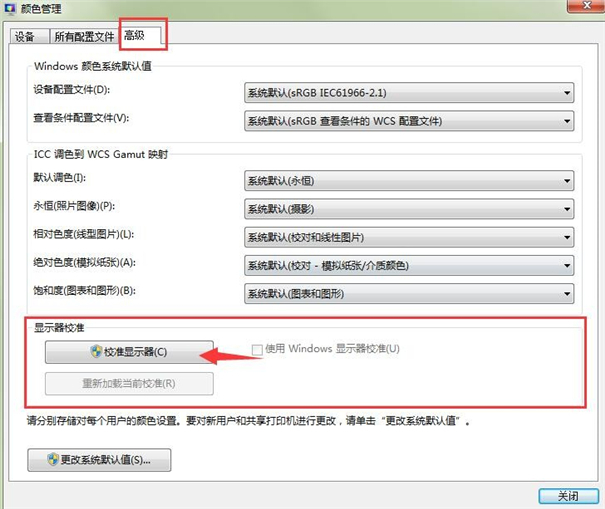
3、进入显示颜色校准的界面。提供了相关介绍信息,看完之后,点击下一步开始校准。
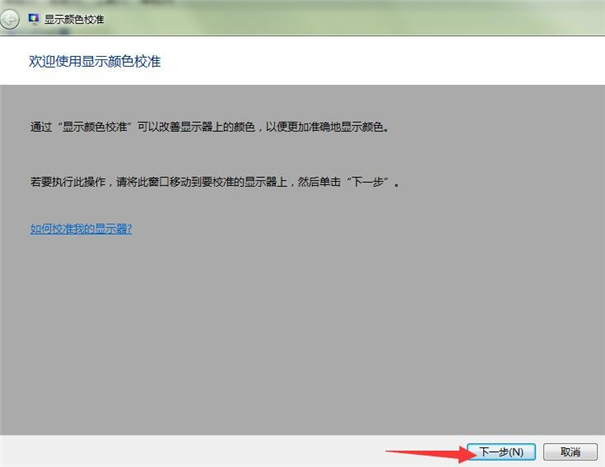
4、所有的步骤都是根据观察来具体设定相关参数。我们要做的就是仔细看,根据文字说明进行调节,并点击下一步,非常简单。
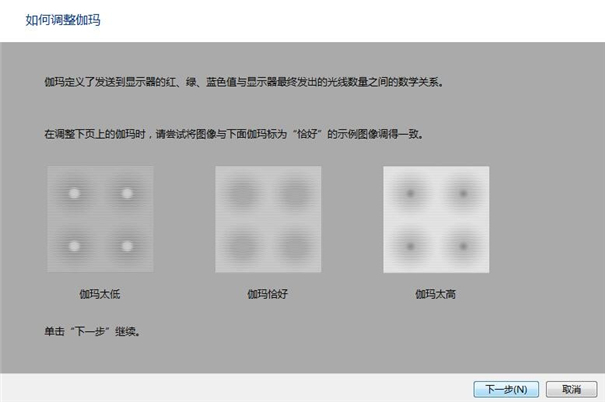
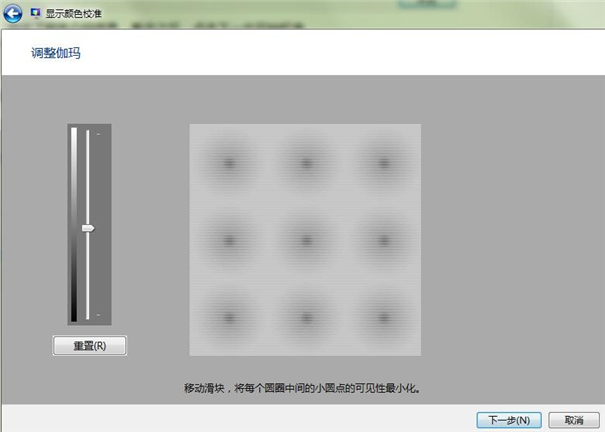

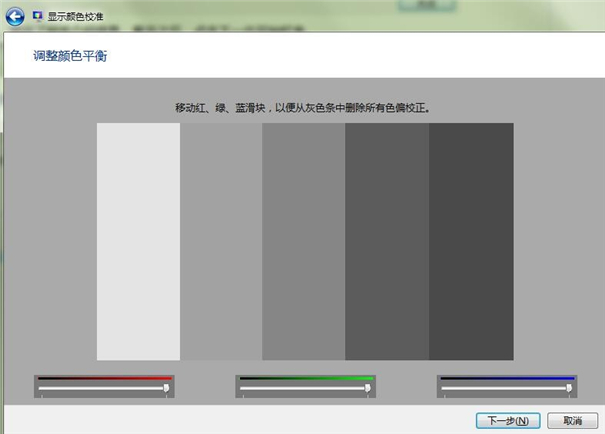
5、当调节完屏幕亮度等设置后,又会开始一个文本调谐器的界面。同样根据提示,调节屏幕的字体以达到最佳效果。
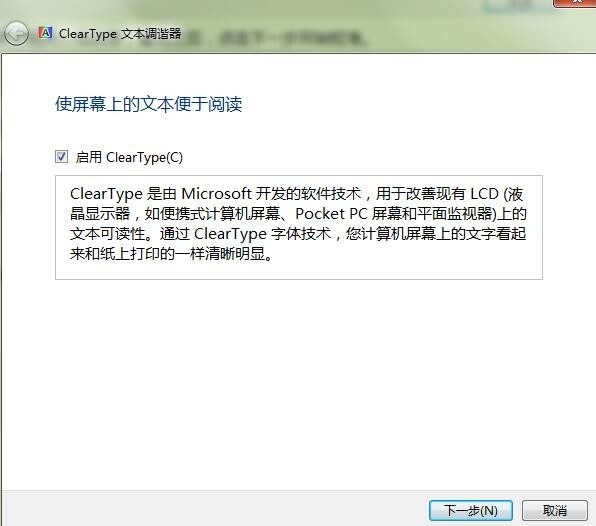
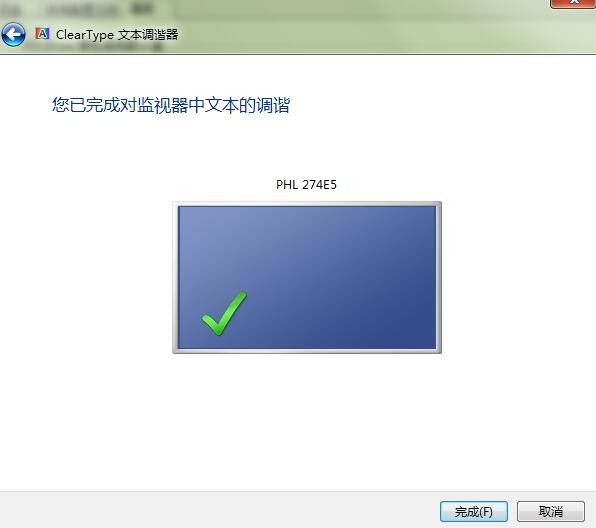
内容由作者原创,转载请注明来源,附以原文链接
https://open.6pian.cn/news/3844.html全部评论

分享到微信朋友圈
表情
添加图片
发表评论